Лучшие способы удалить водяной знак Camtasia из вашего видео
Camtasia — известная программа для записи экрана для компьютеров. С помощью Camtasia легко записывать экраны и создавать видео профессионального качества, которыми можно поделиться в Интернете. Кроме того, пользователям могут понравиться различные шаблоны видео, которые предлагает Camtasia. Вы также можете добавлять комментарии и эффекты к своим видеозаписям, чтобы сделать их более профессиональными. Однако, несмотря на замечательные возможности Camtasia, у нее есть небольшой недостаток. Camtasia оставляет водяной знак на видеороликах, которые она производит, если у вас нет премиум-аккаунта. И если вы хотите удалить водяной знак Camtasia из вашего видео, дочитайте этот пост, чтобы узнать процесс.
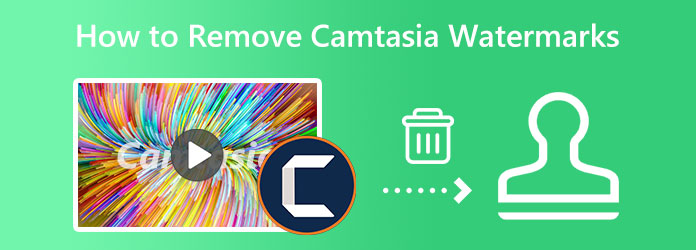
Часть 1. Есть ли у Camtasia водяной знак
Судя по всему, Camtasia оставляет водяные знаки на создаваемых видео. Если вы используете пробную версию Camtasia, к записанному видео будет добавлен водяной знак. Но почему Camtasia оставляет водяной знак на своих видео? Camtasia ставит водяные знаки на свои видео, чтобы защитить их от пиратства. Короче говоря, вам нужен ключ для создания записанного видео без водяного знака. Вы должны приобрести приложение и активировать его платную версию, если хотите записывать и создавать видео с помощью Camtasia без водяных знаков.
Часть 2. Как удалить водяной знак Camtasia с видео
Вы можете удалить водяной знак Camtasia со своего видео бесплатно, не покупая приложение Camtasia. Существует множество программ, которые можно использовать для удаления водяных знаков. И если вы хотите узнать лучший инструмент для удаления водяных знаков, прочитайте эту часть.
Tipard Video Converter Ultimate изначально видео конвертер. Но этот фантастический инструмент содержит множество расширенных функций редактирования, таких как удаление водяных знаков видео, слияние видео, триммер видео, реверс видео и многое другое. А с помощью функции удаления водяных знаков видео вы можете удалить любой тип водяного знака, например логотипы, текст или изображения. Кроме того, вы можете удалить два или более водяных знака из своих видео, добавив область для удаления водяных знаков. Tipard Video Converter Ultimate имеет простой пользовательский интерфейс, что делает его удобным инструментом. Он поддерживает все форматы видео, включая MP4, MOV, MKV, AVI, FLV, VOB, WMV, WebM и еще 500+.
Кроме того, он имеет быстрый интерфейс обработки, что позволяет пользователям удобно удалять водяные знаки. Кроме того, он доступен во всех ведущих операционных системах, таких как Windows, Mac и Linux. Поэтому прочитайте простые инструкции ниже, если вы хотите использовать это приложение для удаления водяного знака Camtasia из вашего видео.
Как удалить водяной знак из видео Camtasia с помощью Tipard Video Converter Ultimate:
Шаг 1 Сначала загрузите Tipard Video Converter Ultimate нажав Скачать Кнопка ниже. Теперь вы можете начать установку приложения на свой рабочий стол и открыть его, как только это будет сделано.
Шаг 2 Затем в главном пользовательском интерфейсе программы перейдите на панель инструментов. После нажатия на Ящик для инструментов, вы увидите различные функции этого приложения. Оттуда выберите Удаление водяных знаков с видео особенность. особенность удалить водяной знак с вашего видео.
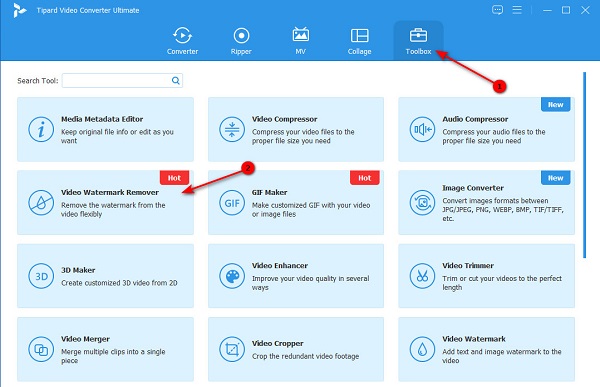
Шаг 3 Затем импортируйте видео в приложение, нажав кнопку плюс (+) кнопку подписи или перетащив свое видео в поле со знаком плюс.
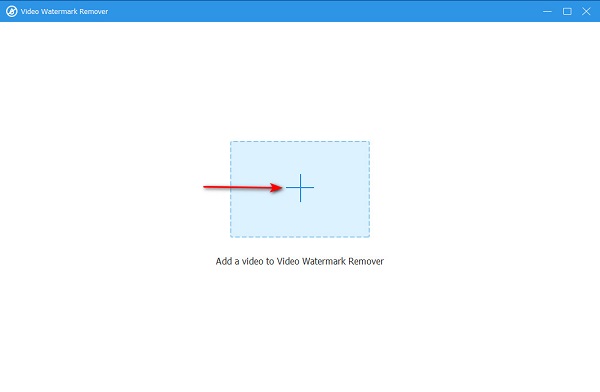
Шаг 4 Вы можете удалить водяной знак из своего видео Camtasia, щелкнув значок Добавить область удаления водяных знаков кнопка. А в следующем интерфейсе вы увидите предварительный просмотр вашего видео вместе с областью удаления водяных знаков на вашем видео. Переместите область удаления водяных знаков на водяной знак Camtasia на вашем видео.
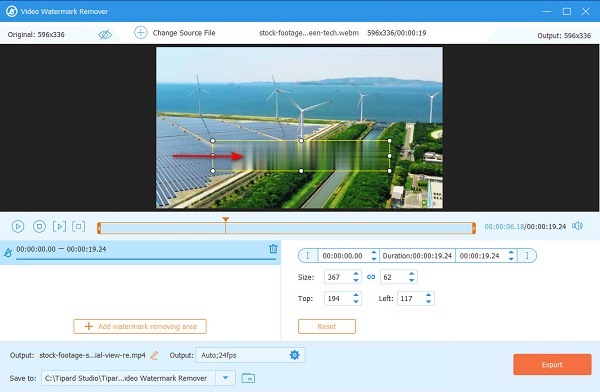
Шаг 5 И для последнего шага нажмите кнопку Экспортировать кнопку, чтобы стереть водяной знак Camtasia с вашего видео. Затем Tipard Video Converter Ultimate автоматически сохранит результат в файлах на вашем компьютере.
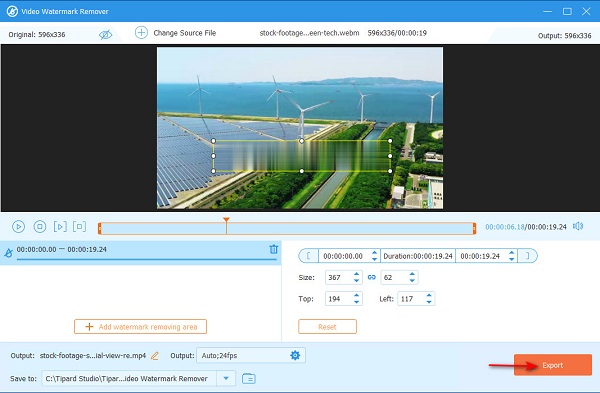
Вот и все! Так просто, вы можете удалить водяной знак Camtasia с вашего видео в любом формате.
Часть 3. Как удалить водяной знак в Camtasia
Использование премиум-аккаунта Camtasia — самый безопасный метод, если вы хотите удалить водяные знаки из своих видео. Однако покупка премиум-аккаунта довольно дорогая, и не все пользователи могут ею воспользоваться. Итак, если вы используете бесплатную пробную версию Camtasia, есть способ удалить водяной знак. Но помните, что этот метод распространяется не на всех пользователей.
Как использовать бесплатную пробную версию Camtasia без водяных знаков:
Шаг 1 Для начала загрузите приложение Camtasia на свой рабочий стол и зарегистрируйтесь для получения бесплатной пробной версии программного обеспечения. Затем добавьте видео в интерфейс, нажав кнопку Импорт медиа с Меню в левой части интерфейса. Затем перетащите видео в Лента и отключите свой рабочий стол от интернет-соединения.
Шаг 2 Затем отметьте Экспортировать Кнопка в правом верхнем углу интерфейса. Вы увидите два варианта экспорта видео с печатью или без нее. Затем введите код удаления водяных знаков Camtasia и нажмите кнопку «Создать без водяных знаков».
Шаг 3 Наконец, окно откроется, и нажмите кнопку OK кнопку, чтобы подготовить видео к экспорту. Нажмите «Продолжить», выберите настройки и коснитесь значка Завершить кнопка, чтобы завершить процесс.
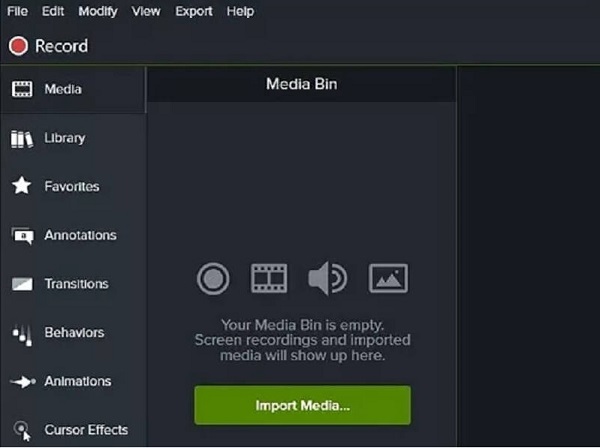
Часть 4. Часто задаваемые вопросы о том, как удалить водяные знаки Camtasia
Как я могу использовать Camtasia бесплатно без водяного знака?
Вы можете использовать Camtasia бесплатно, не покидая водяной знак следуя шагам, описанным выше. Вы также можете бесплатно использовать Tipard Video Converter Ultimate, чтобы удалить водяные знаки из вашего видео.
Camtasia бесплатна для студентов?
Нет. К сожалению, даже если вы студент, вам все равно необходимо приобрести приложение Camtasia, чтобы использовать его без ограничений. Но вы можете получить доступ к бесплатной пробной версии, если хотите приобрести приложение.
Premiere Pro лучше, чем Camtasia?
Многие люди считают, что Adobe Premiere Pro лучше, чем Camtasia, потому что Adobe Premiere Pro больше отвечает потребностям их бизнеса, чем Camtasia. Но когда дело доходит до простоты работы, Camtasia проще в использовании, чем Adobe Premiere Pro.
Заключение
Поскольку теперь вы знаете, как создавать видео Camtasia без водяных знаков, теперь вы можете стереть эти надоедливые водяные знаки со своих видео. Преимущество Camtasia в том, что вы можете удалить водяные знаки, не покупая приложение, несмотря на то, что лучший выбор — приобрести премиум-аккаунт. И не только на видео Camtasia, вы можете удалить любые водяные знаки из своих видео, используя лучшее приложение для удаления водяных знаков, Tipard Video Converter Ultimate. Загрузите его сейчас и испытайте самые выдающиеся функции, которые он предлагает для удалить водяные знаки Camtasia.







